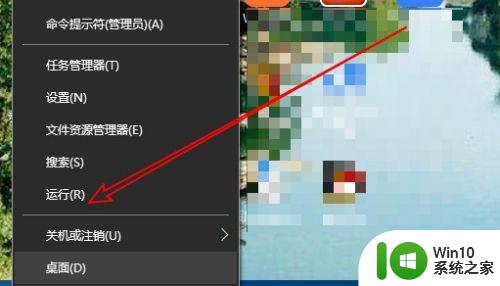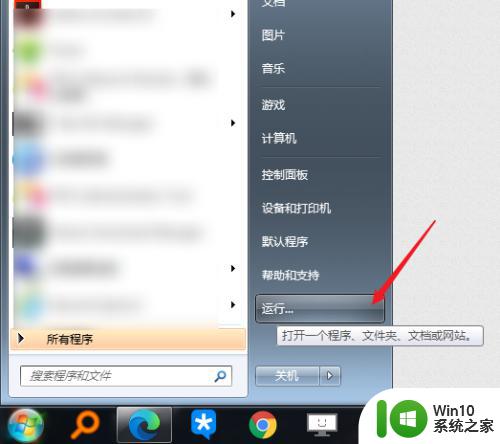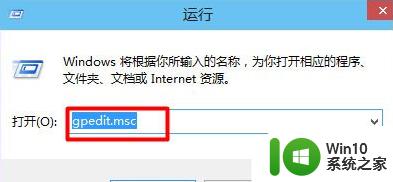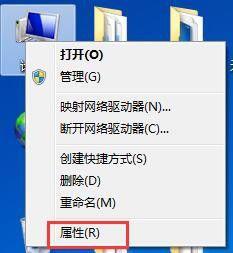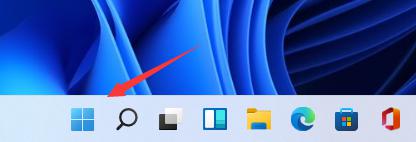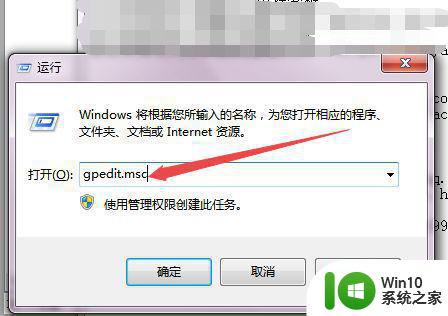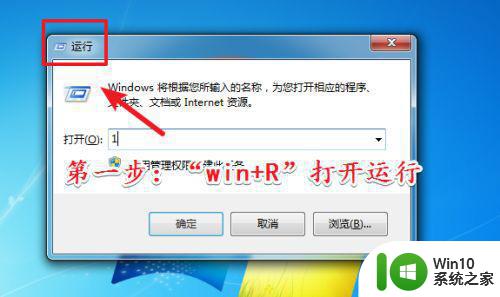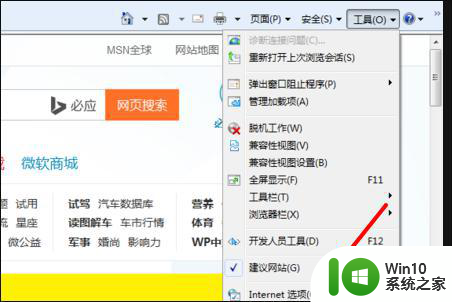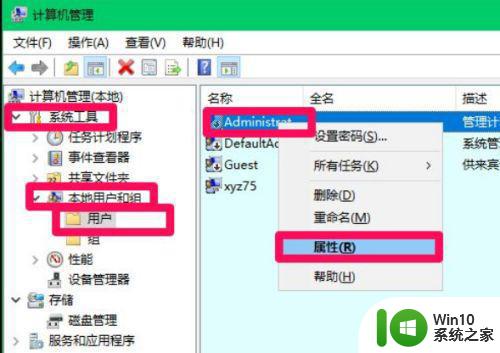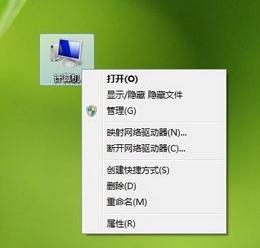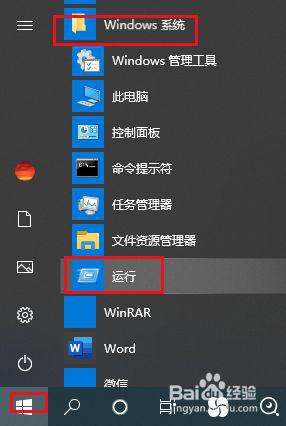wgnd7系统策略禁止安装此设备请与管理员联系怎么解决 如何解决wgnd7系统策略禁止安装设备的问题
当我们在使用电脑或其他设备时,有时会遇到系统策略禁止安装设备的问题,这时候就会弹出提示“wgnd7系统策略禁止安装此设备,请与管理员联系”,这种情况通常是由于系统安全设置或权限限制所致,但并不是无法解决的。接下来我们将介绍一些解决方法,帮助您解决wgnd7系统策略禁止安装设备的问题。
解决方法:
组件服务:
1、打开电脑左下角开始菜单, 在右边菜单栏找到【运行】选项,点击打开。
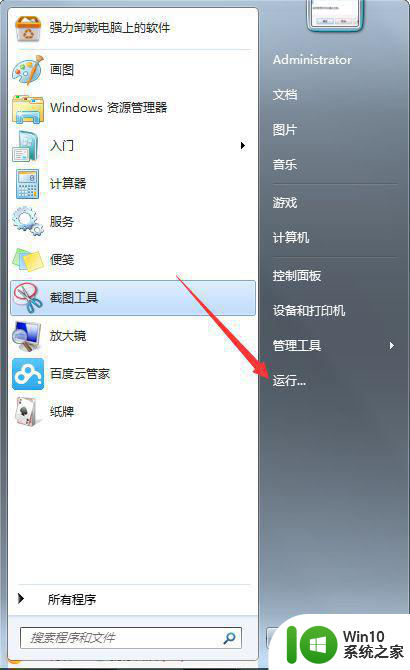
2、在弹出的运行对话框里输入【gpedit.msc】命令。点击确定进入本地组策略编辑器。
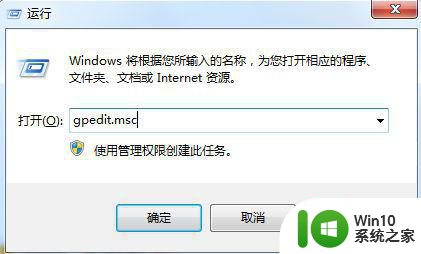
3、进入本地组策略,依次点击【计算机配置】【管理模版】【windows组件】【windowsinstaller】在右边找到【禁用windowsinstaller】。
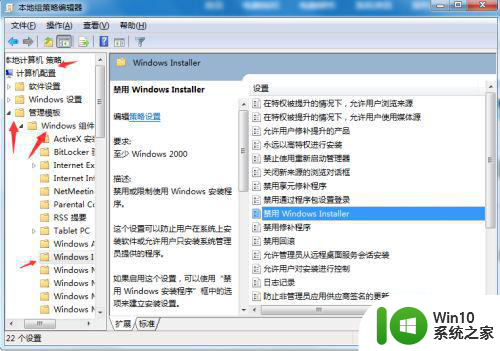
4、将【禁用windowsinstaller】状态改为未配置,或者已禁用即可。
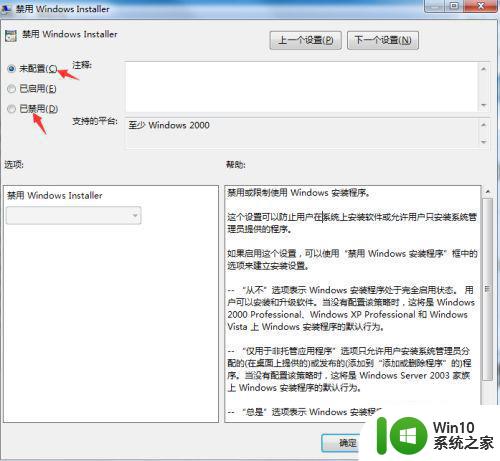
注册表设置:
1、打开运行对话框,在文本框内输入【regedit】命令,点击确定打开注册表。
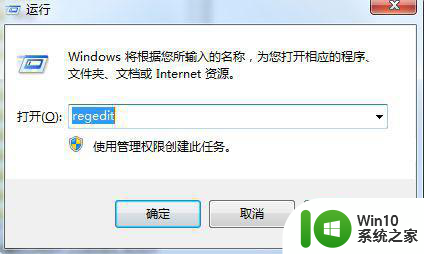
2、定位到注册表HKEY_CLASSES_ROOTInstallerProducts下。
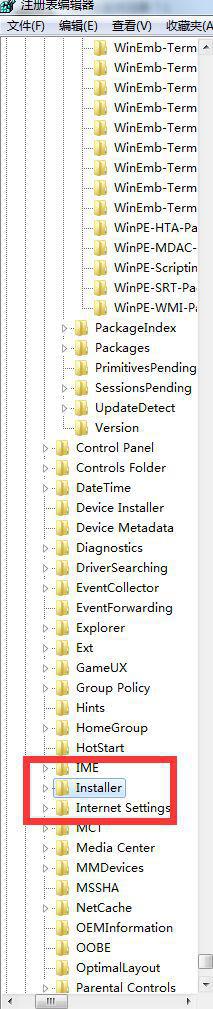
3、然后展开products项找到其下的【4080110900063D11C8EF10054038389C】项目,将其删除即可。
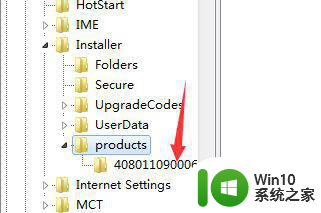
以上就是关于wgnd7系统策略禁止安装此设备请与管理员联系怎么解决的全部内容,有出现相同情况的用户就可以按照小编的方法了来解决了。